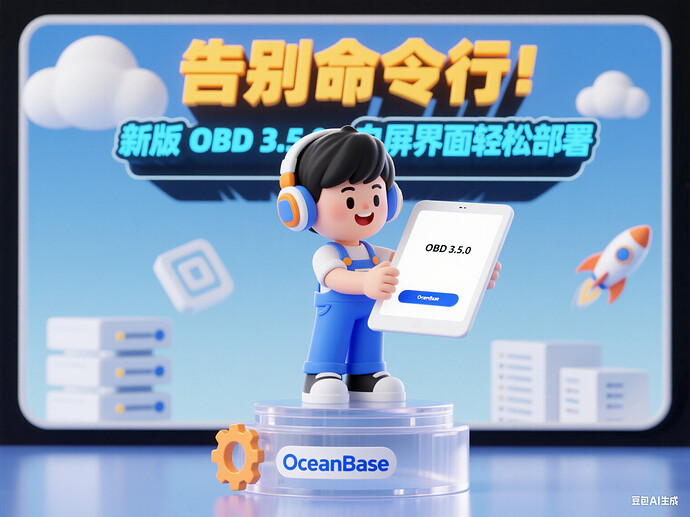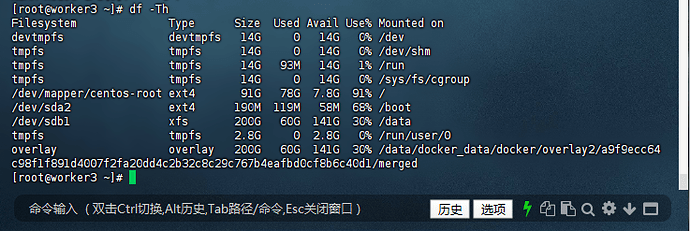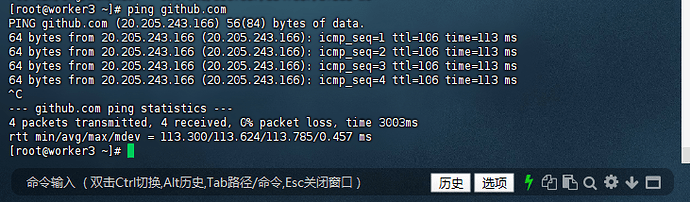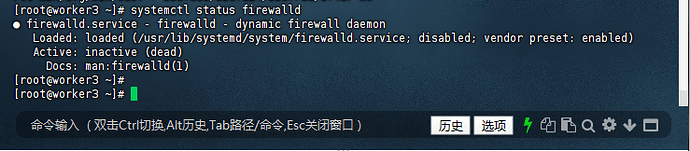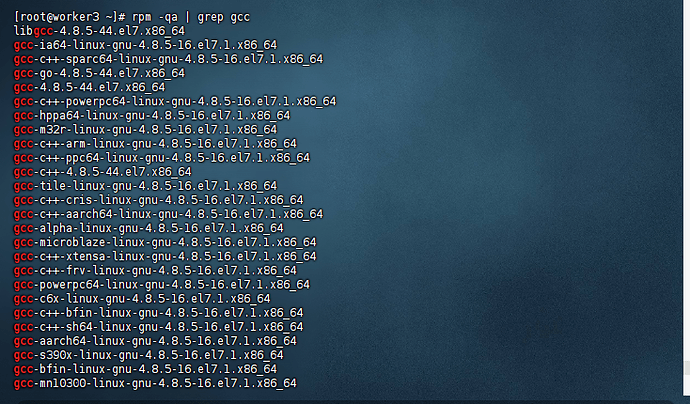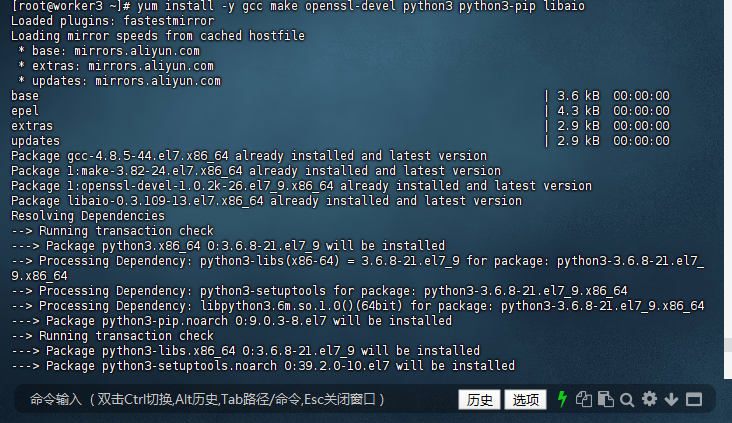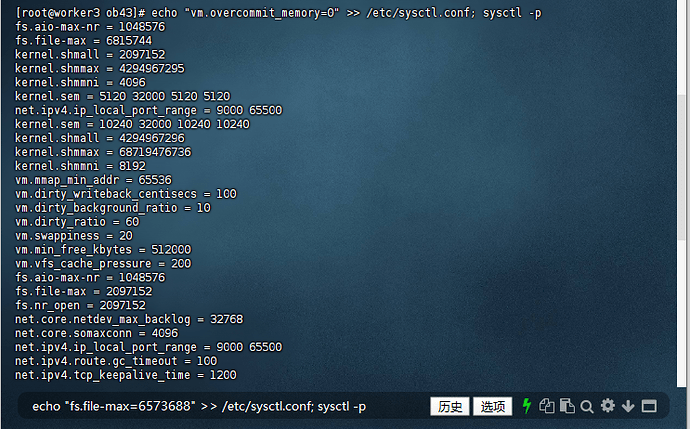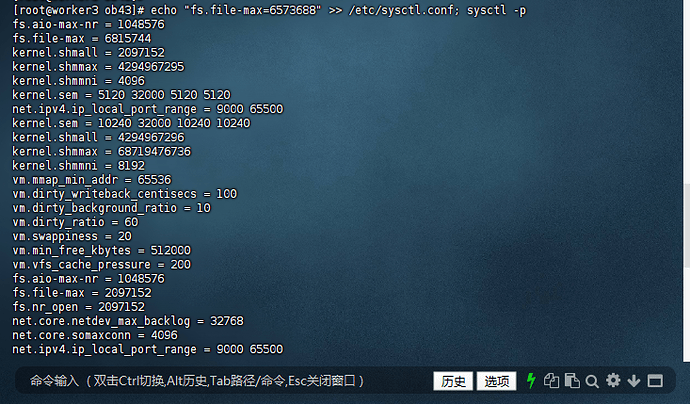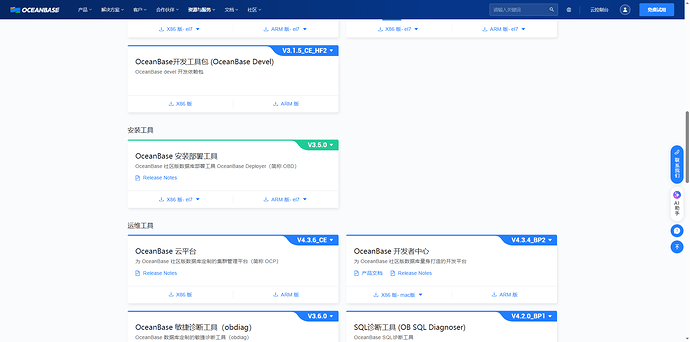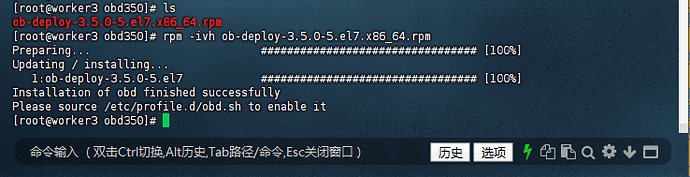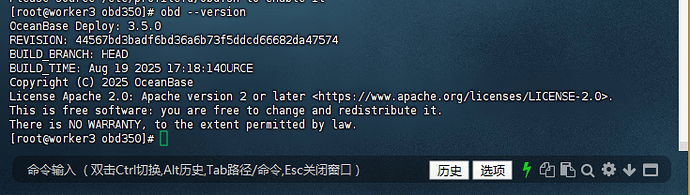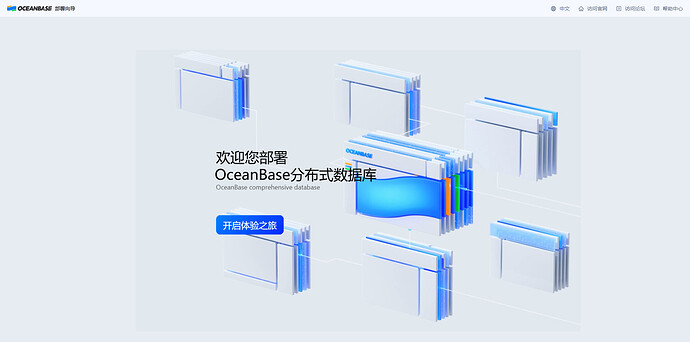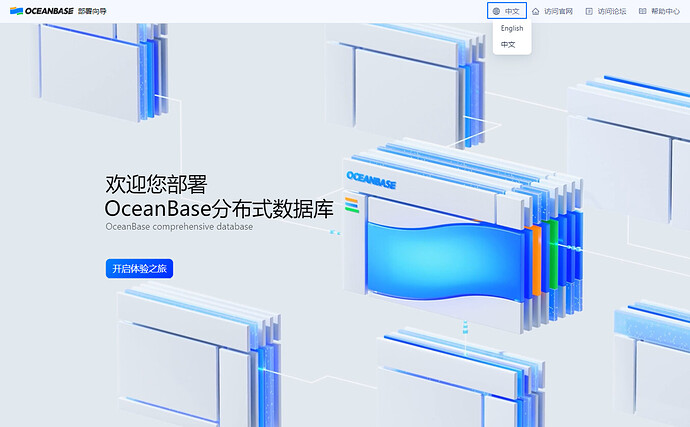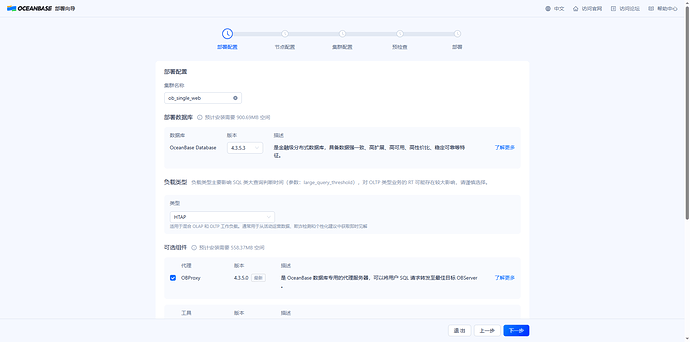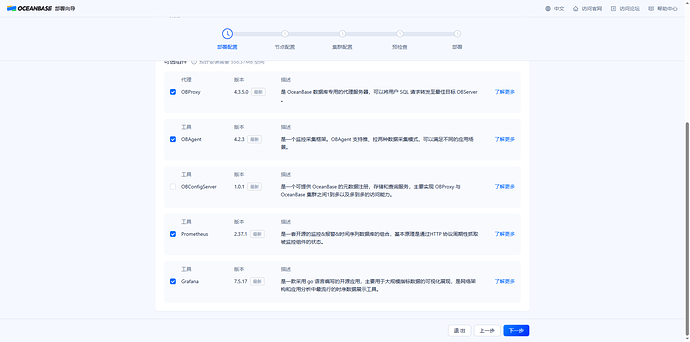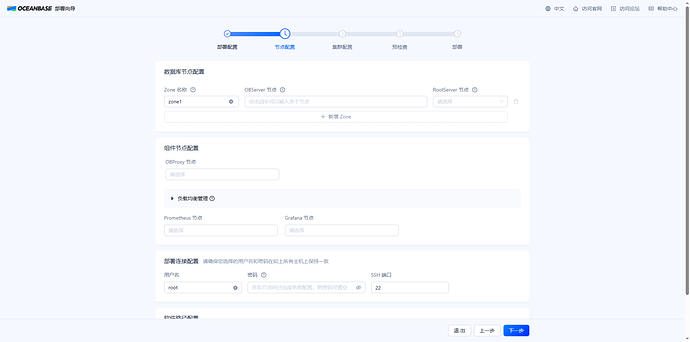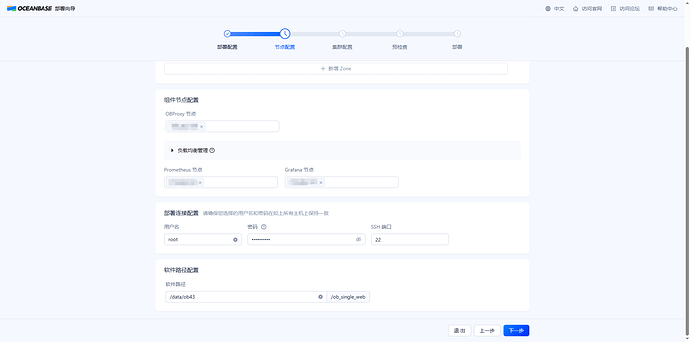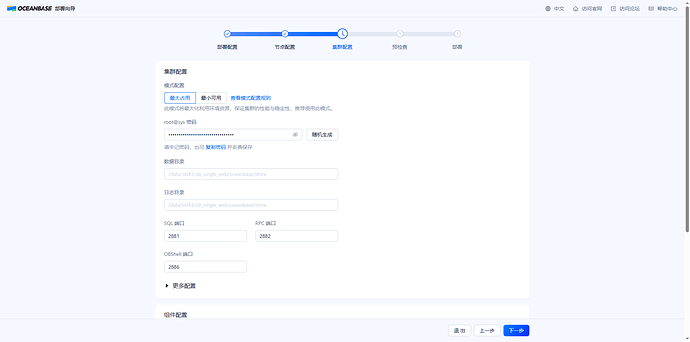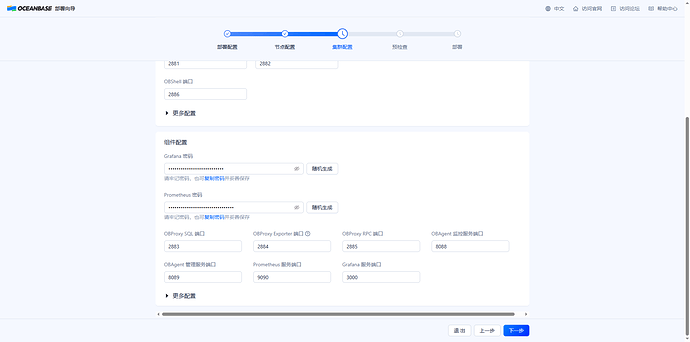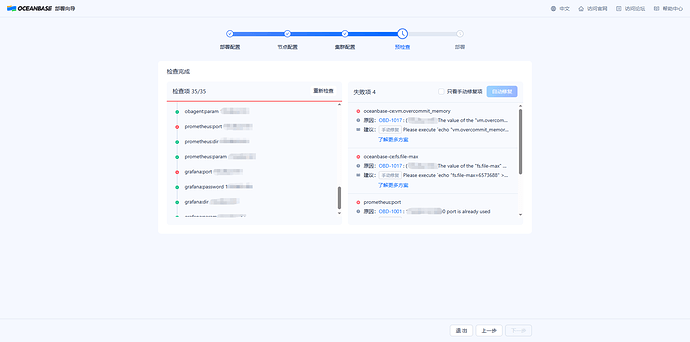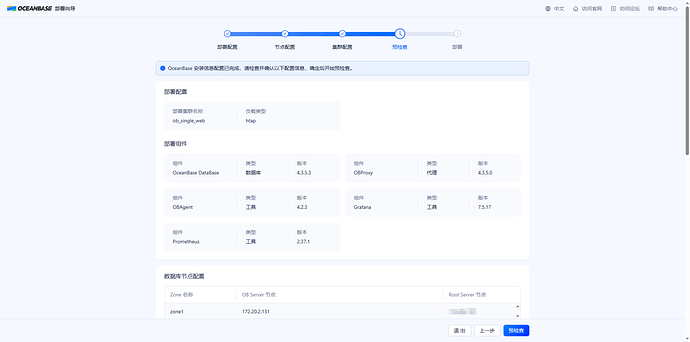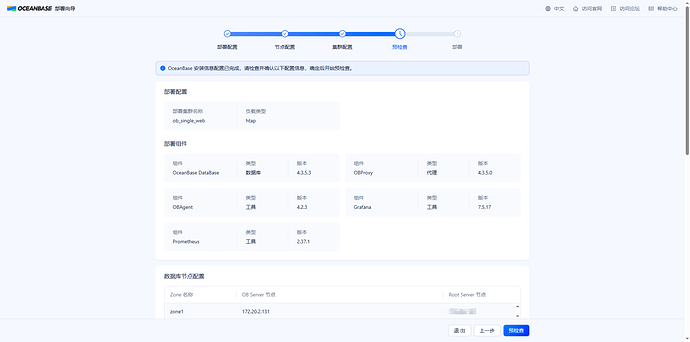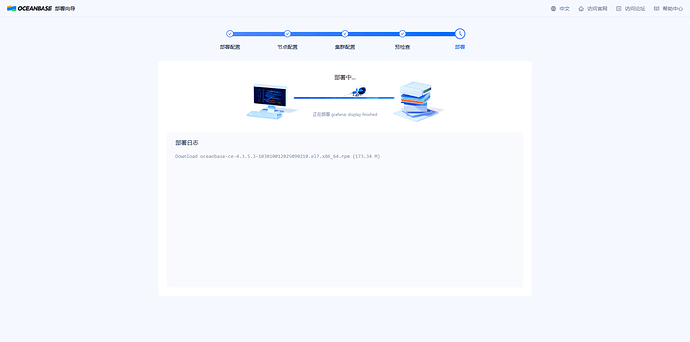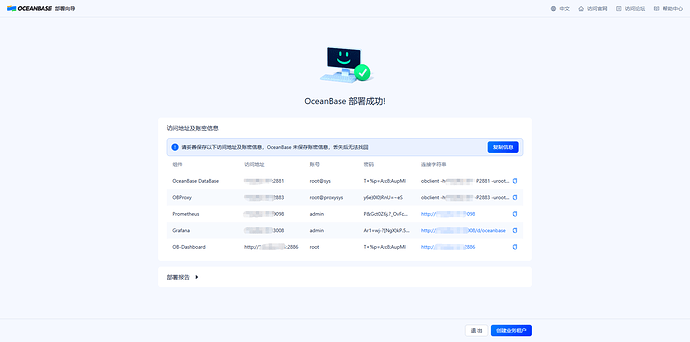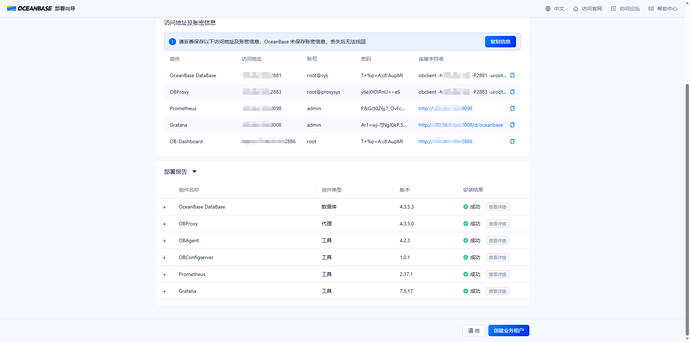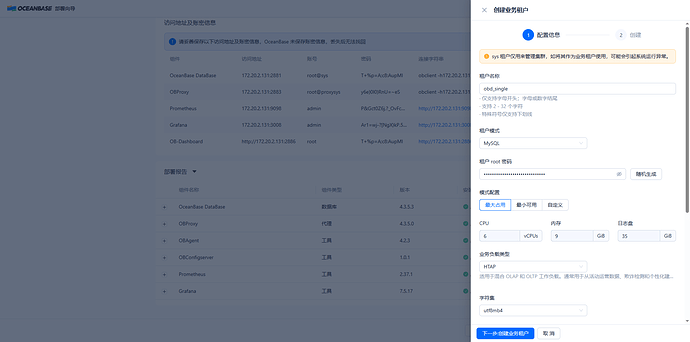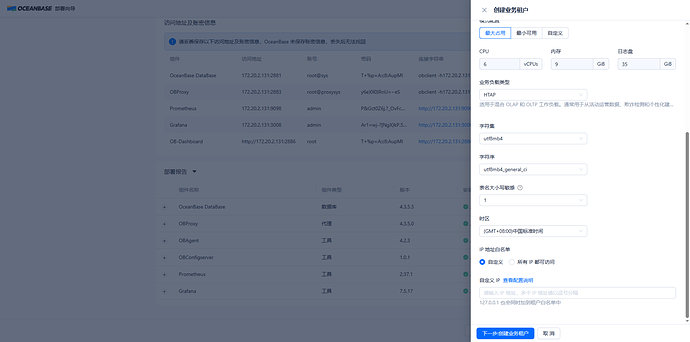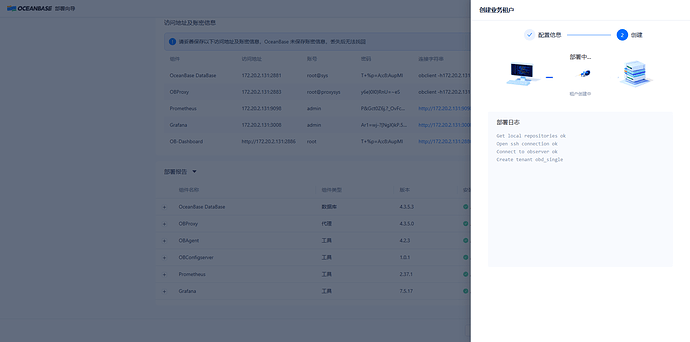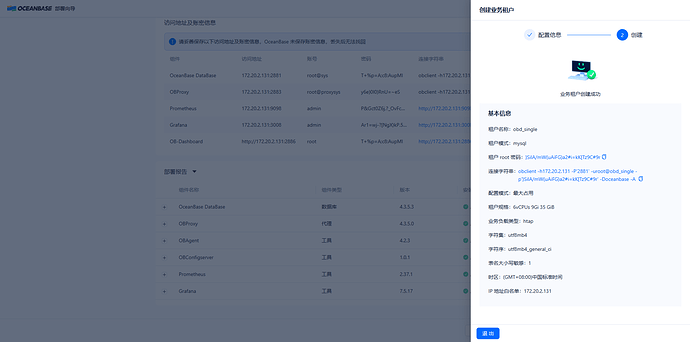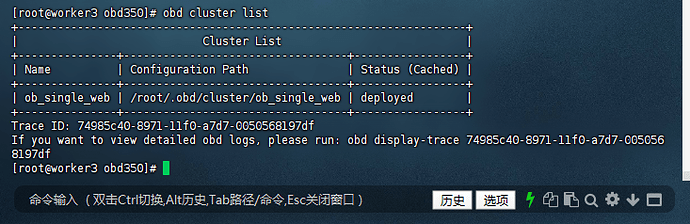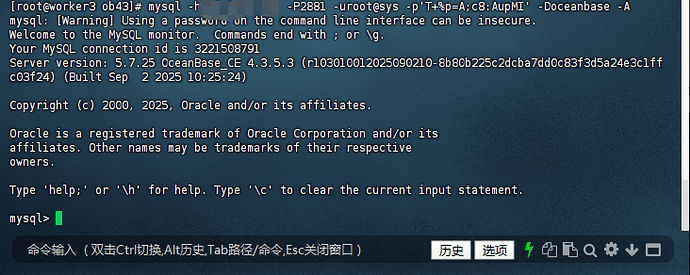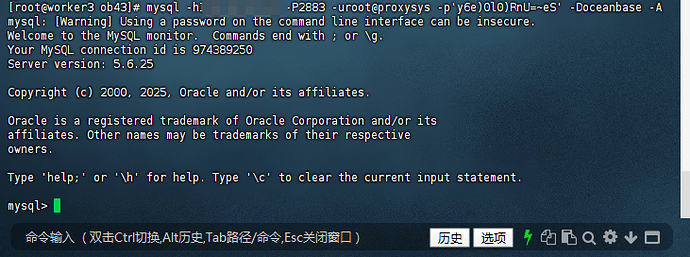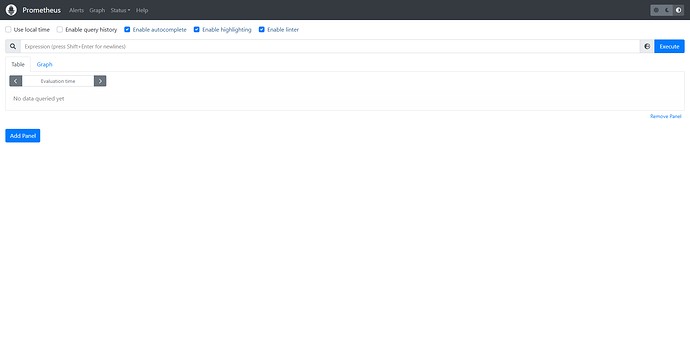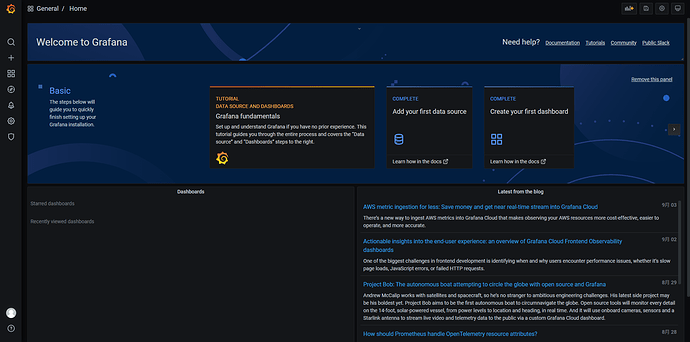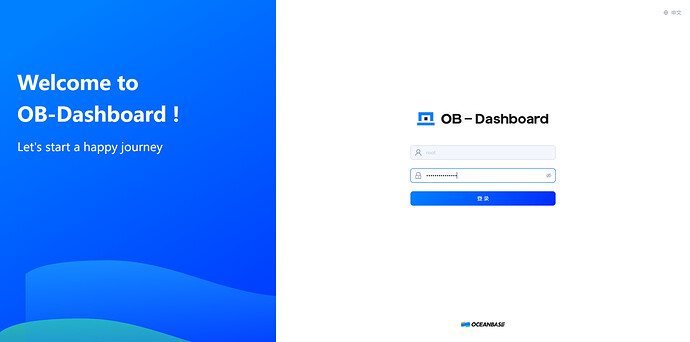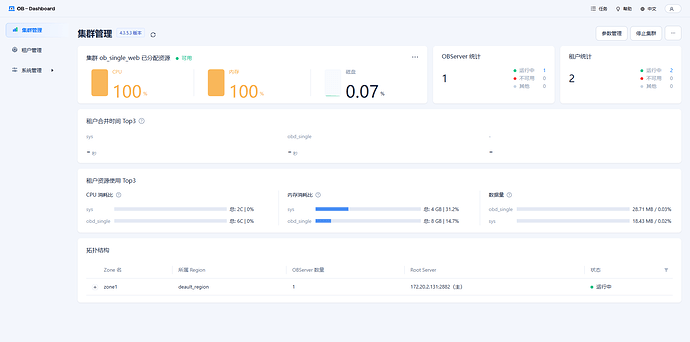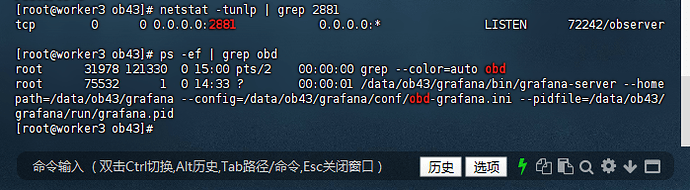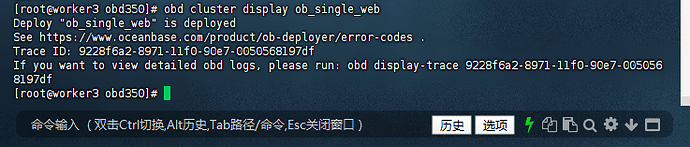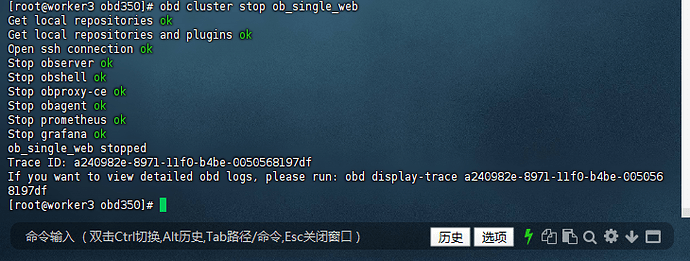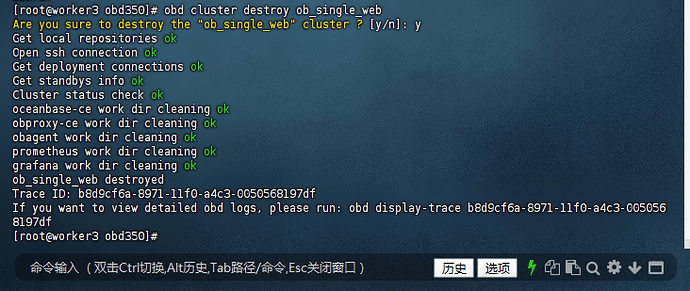白屏web界面引领OceanBase部署新纪元:告别命令行,拥抱可视化操作
本文聚焦 OceanBase 核心部署方式,从环境准备到实操步骤,再到常用命令总结,全方位呈现 OBD 3.5.0 部署 OceanBase 社区版单机数据库的最佳实践,辅以清晰的步骤编号、命令示例和注意事项,助力读者零障碍完成部署。
个人简介 作者: ShunWah 公众号: “顺华星辰运维栈”主理人。 持有认证: OceanBase OBCA/OBCP、MySQL OCP、OpenGauss、崖山 DBCA、亚信 AntDBCA、翰高 HDCA、GBase 8a | 8c | 8s、Galaxybase GBCA、Neo4j Graph Data Science Certification、NebulaGraph NGCI & NGCP、东方通 TongTech TCPE 等多项权威认证。 获奖经历: 在OceanBase&墨天轮征文大赛、OpenGauss、TiDB、YashanDB、Kingbase、KWDB 征文等赛事中多次斩获一、二、三等奖,原创技术文章常年被墨天轮、CSDN、ITPUB 等平台首页推荐。
公众号:顺华星辰运维栈 OB社区:shunwah CSDN: shunwahma 墨天轮:shunwah ITPUB: shunwah IFClub:shunwah
一、前言
在数据库部署的漫长历程中,命令行曾是开发者与运维人员不可或缺的工具。它虽强大,却也因操作复杂、学习成本高、易出错等问题,让不少用户望而却步。如今,随着OBD 3.5.0版本的震撼发布,这一局面迎来了根本性变革——白屏界面的引入,让OceanBase的部署从此告别繁琐命令行,步入轻松可视化的全新时代。
新版OBD 3.5.0不仅继承了前代版本的高效稳定特性,更在用户体验上实现了质的飞跃。其白屏界面设计,将复杂的部署流程转化为直观的图形化操作,用户只需通过简单的点击与配置,即可完成从前需要多步命令才能实现的部署任务。这一变革,不仅大幅降低了部署门槛,让更多非专业用户也能轻松上手,更在效率与准确性上实现了双重提升,为企业的数字化转型之路铺设了更为坚实的基石。
二、部署前的核心准备工作
在启动部署前,需完成以下基础配置,避免因环境问题导致部署失败(以 CentOS 7.9 为例):
1. 环境检查清单(必做)
| 检查项 | 要求 | 验证命令 |
|---|---|---|
| 操作系统 | CentOS 7.6+ / Ubuntu 20.04+ | cat /etc/redhat-release |
| 内存 | ≥ 4GB(推荐 8GB) | free -h |
| CPU | ≥ 2 核(推荐 4 核) | `lscpu |
| 磁盘空间 | ≥ 20GB 可用空间 | df -h |
| 网络连通性 | 可访问互联网(下载依赖) | ping github.com |
| 防火墙状态 | 关闭或开放指定端口 | systemctl status firewalld |
| 依赖工具 | gcc、make、python3 等 | `rpm -qa |
1.1 检查操作系统版本
cat /etc/redhat-release
输出示例:
[root@worker3 ~]# cat /etc/redhat-release
CentOS Linux release 7.9.2009 (Core)
1.2 检查内存情况
free -h
输出示例:
[root@worker3 ~]# free -h
total used free shared buff/cache available
Mem: 27G 7.2G 11G 92M 9.2G 18G
Swap: 8.0G 0B 8.0G
1.3 检查CPU核心数
lscpu | grep "CPU(s):"
输出示例:
[root@worker3 ~]# lscpu | grep "CPU(s):"
CPU(s): 8
NUMA node0 CPU(s): 0-7
1.4 检查磁盘空间
df -h
输出示例:
[root@worker3 ~]# df -Th
Filesystem Type Size Used Avail Use% Mounted on
devtmpfs devtmpfs 14G 0 14G 0% /dev
tmpfs tmpfs 14G 0 14G 0% /dev/shm
tmpfs tmpfs 14G 93M 14G 1% /run
tmpfs tmpfs 14G 0 14G 0% /sys/fs/cgroup
/dev/mapper/centos-root ext4 91G 78G 7.8G 91% /
/dev/sda2 ext4 190M 119M 58M 68% /boot
/dev/sdb1 xfs 200G 60G 141G 30% /data
tmpfs tmpfs 2.8G 0 2.8G 0% /run/user/0
overlay overlay 200G 60G 141G 30% /data/docker_data/docker/overlay2/a9f9ecc64c98f1f891d4007f2fa20dd4c2b32c8c29c767b4eafbd0cf8b6c40d1/merged
1.5 检查网络连通性
ping github.com
输出示例:
[root@worker3 ~]# ping github.com
PING github.com (20.205.243.166) 56(84) bytes of data.
64 bytes from 20.205.243.166 (20.205.243.166): icmp_seq=1 ttl=106 time=113 ms
64 bytes from 20.205.243.166 (20.205.243.166): icmp_seq=2 ttl=106 time=113 ms
64 bytes from 20.205.243.166 (20.205.243.166): icmp_seq=3 ttl=106 time=113 ms
64 bytes from 20.205.243.166 (20.205.243.166): icmp_seq=4 ttl=106 time=113 ms
--- github.com ping statistics ---
4 packets transmitted, 4 received, 0% packet loss, time 3003ms
rtt min/avg/max/mdev = 113.300/113.624/113.785/0.457 ms
1.6 检查防火墙状态
systemctl status firewalld
输出示例:
[root@worker3 ~]# systemctl status firewalld
● firewalld.service - firewalld - dynamic firewall daemon
Loaded: loaded (/usr/lib/systemd/system/firewalld.service; disabled; vendor preset: enabled)
Active: inactive (dead)
Docs: man:firewalld(1)
1.7 检查依赖工具
rpm -qa | grep gcc
输出示例:
[root@worker3 ~]# rpm -qa | grep gcc
libgcc-4.8.5-44.el7.x86_64
gcc-ia64-linux-gnu-4.8.5-16.el7.1.x86_64
gcc-c++-sparc64-linux-gnu-4.8.5-16.el7.1.x86_64
...(更多输出)
2. 前置环境配置(分步操作)
2.1 关闭防火墙(临时,测试环境用)
systemctl stop firewalld # 停止防火墙
systemctl disable firewalld # 禁止开机启动
输出示例:
[root@worker3 ~]# systemctl stop firewalld
[root@worker3 ~]# systemctl disable firewalld
2.2 安装依赖工具
yum install -y gcc make openssl-devel python3 python3-pip libaio
输出示例:
[root@worker3 ~]# yum install -y gcc make openssl-devel python3 python3-pip libaio
Loaded plugins: fastestmirror
Loading mirror speeds from cached hostfile
* base: mirrors.aliyun.com
* extras: mirrors.aliyun.com
* updates: mirrors.aliyun.com
...(安装过程)
Complete!
2.3 配置内核参数(优化数据库性能)
临时生效:
sysctl -w vm.swappiness=0
sysctl -w net.core.somaxconn=2048
输出示例:
[root@worker3 ~]# sysctl -w vm.swappiness=0
vm.swappiness = 0
[root@worker3 ~]# sysctl -w net.core.somaxconn=2048
net.core.somaxconn = 2048
永久生效(写入配置文件):
echo "vm.swappiness=0" >> /etc/sysctl.conf
echo "net.core.somaxconn=2048" >> /etc/sysctl.conf
sysctl -p # 刷新配置
输出示例:
[root@worker3 ~]# echo "vm.swappiness=0" >> /etc/sysctl.conf
[root@worker3 ~]# echo "net.core.somaxconn=2048" >> /etc/sysctl.conf
[root@worker3 ~]# sysctl -p
...(输出当前所有sysctl配置)
vm.swappiness = 0
net.core.somaxconn = 2048
添加额外内核参数:
echo "vm.overcommit_memory=0" >> /etc/sysctl.conf
echo "fs.file-max=6573688" >> /etc/sysctl.conf
sysctl -p
输出示例:
[root@worker3 ob43]# echo "vm.overcommit_memory=0" >> /etc/sysctl.conf; sysctl -p
...(输出当前所有sysctl配置)
vm.overcommit_memory = 0
[root@worker3 ob43]# echo "fs.file-max=6573688" >> /etc/sysctl.conf; sysctl -p
...(输出当前所有sysctl配置)
fs.file-max = 6573688
三、OBD 3.5.0 版本安装(详细步骤)
1. 检查OBD版本和端口占用
检查OBD是否已安装:
obd --version
输出示例(未安装时):
[root@worker3 bin]# obd --version
bash: obd: command not found...
检查端口与进程:
netstat -tunlp | grep 2881 # 确认无OceanBase默认端口占用
ps -ef | grep obd # 无相关进程残留
输出示例:
[root@worker3 bin]# netstat -tunlp | grep 2881
[root@worker3 bin]# ps -ef | grep obd
root 95963 108413 0 15:38 pts/0 00:00:00 grep --color=auto obd
2. 创建安装目录
mkdir -p /data/obd350
cd /data/obd350
输出示例:
[root@worker3 data]# mkdir obd350
[root@worker3 data]# cd obd350/
3. 下载 OBD 安装包
从官方仓库下载 3.5.0 版本源码包:
wget https://github.com/oceanbase/obdeploy/archive/refs/tags/v3.5.0.tar.gz
输出示例:
[root@worker3 obd350]# wget https://github.com/oceanbase/obdeploy/archive/refs/tags/v3.5.0.tar.gz
--2025-09-04 13:02:29-- https://github.com/oceanbase/obdeploy/archive/refs/tags/v3.5.0.tar.gz
Resolving github.com (github.com)... 20.205.243.166
Connecting to github.com (github.com)|20.205.243.166|:443... connected.
Unable to establish SSL connection.
从 OceanBase 官网下载安装包:
https://www.oceanbase.com/softwarecenter
下载到本地后上传到服务器:
[root@worker3 obd350]# ls
ob-deploy-3.5.0-5.el7.x86_64.rpm
4. 安装 OBD
使用 rpm 命令安装 OBD:
rpm -ivh ob-deploy-3.5.0-5.el7.x86_64.rpm
输出示例:
[root@worker3 obd350]# rpm -ivh ob-deploy-3.5.0-5.el7.x86_64.rpm
Preparing... ################################# [100%]
Updating / installing...
1:ob-deploy-3.5.0-5.el7 ################################# [100%]
Installation of obd finished successfully
Please source /etc/profile.d/obd.sh to enable it
5. 验证安装成功
obd --version
输出示例:
[root@worker3 obd350]# obd --version
OceanBase Deploy: 3.5.0
REVISION: 44567bd3badf6bd36a6b73f5ddcd66682da47574
BUILD_BRANCH: HEAD
BUILD_TIME: Aug 19 2025 17:18:14OURCE
Copyright (C) 2025 OceanBase
License Apache 2.0: Apache version 2 or later <https://www.apache.org/licenses/LICENSE-2.0>.
This is free software: you are free to change and redistribute it.
There is NO WARRANTY, to the extent permitted by law.
四、使用 OBD 白屏部署单机版
"白屏部署"通过 Web 可视化界面操作,全程鼠标点击,适合零基础用户。
1. 启动 OBD Web 服务
obd web start # 默认端口 8680,后台运行
输出示例:
[root@worker3 obd350]# obd web start
start OBD WEB in 0.0.0.0:8680
please open http://127.0.0.1:8680
•若需指定端口:obd web start --port 8081
•停止服务:obd web stop
2. 访问白屏界面
打开本地浏览器,输入服务器 IP:端口(如 http://127.0.0.1:8080),进入部署首页(首次访问需同意协议)。
3. 部署配置详细步骤
3.1 启动图形化界面
通过以下命令启动 OBD 的 Web 管理界面:
obd web
成功启动后将输出访问地址,例如:
start OBD WEB in 0.0.0.0:8680
please open http://127.0.0.1:8680
说明:
•默认端口为 8680,可使用 obd web -p <端口号> 指定其它端口。
•若在云环境中部署,请使用实际公网 IP 而非内网 IP 进行访问。
•可通过界面右上角切换中英文语言。
3.2 部署配置
在"部署配置"界面中需设置以下内容:
•集群名称
•负载类型
•需部署的组件
3.3 节点配置
在"节点配置"界面中设置:
•数据库及组件的部署节点
•安装用户
•软件安装路径
完成配置后点击【下一步】进入集群配置。
3.4 集群配置
在此界面中需配置以下内容:
3.4.1 基础配置
•系统租户(root@sys)密码
•数据与日志目录
•数据库及组件端口
3.4.2 组件配置
•支持对每个组件进行详细参数设置
3.5 预检查
配置完成后进入预检查环节:
•查看所有配置信息,可返回上一步修改
•点击【预检查】进行系统验证
•若出现错误: 可自动修复的问题点击【自动修复】 其他错误可根据提示文档手动修复
•修复后点击【重新检查】再次验证
预检查通过后,点击【部署】开始安装。
太棒了!检查全部成功!
3.6 部署过程
部署过程将自动进行,成功后界面将显示:
•OceanBase 数据库连接字符串
•OBProxy 连接信息
•Prometheus、Grafana、OB-Dashboard 的访问地址及登录账号
操作建议:
•点击【复制信息】保存所有账密信息
•建议创建业务租户,不要直接使用 sys 租户运行业务
•如需部署多集群,需先退出当前界面再执行 obd web
连接信息示例:
[
{
"component": "oceanbase-ce",
"access_url": "127.0.0.1:2881",
"user": "root@sys",
"password": "T+%p=A;c8:AupMI",
"connect_url": "obclient -h127.0.0.1 -P2881 -uroot@sys -p'T+%p=A;c8:AupMI' -Doceanbase -A"
},
{
"component": "obproxy-ce",
"access_url": "127.0.0.1:2883",
"user": "root@proxysys",
"password": "y6e)0l0)RnU=~eS",
"connect_url": "obclient -h127.0.0.1 -P2883 -uroot@proxysys -p'y6e)0l0)RnU=~eS' -Doceanbase -A \n"
},
{
"component": "prometheus",
"access_url": "127.0.0.1:9098",
"user": "admin",
"password": "P&Gct0Z6j,?_OvFc%c[",
"connect_url": "http://127.0.0.1:9098"
},
{
"component": "grafana",
"access_url": "127.0.0.1:3008",
"user": "admin",
"password": "Ar1=wj-?[NgX)kP.5XKjSHBE",
"connect_url": "http://127.0.0.1:3008/d/oceanbase"
},
{
"component": "obshell_dashboard",
"access_url": "http://127.0.0.1:2886",
"user": "root",
"password": "T+%p=A;c8:AupMI",
"connect_url": "http://127.0.0.1:2886"
}
]
查看部署报告:
3.7 创建业务租户(可选)
部署成功后可以创建业务租户:
3.7.1 租户配置
•租户名称:2-32字符,以字母开头,可包含字母、数字、下划线
•租户模式:社区版仅支持 MySQL
•root 密码:可自动生成或自定义(需满足复杂度要求)
•资源模式:最大占用、最小可用或自定义资源分配
•其它设置:字符集、表名大小写敏感、时区、IP 白名单等
3.7.2 完成创建
创建业务租户:
租户名称:obd_single
租户模式:mysql
创建成功信息: 配置完成后点击【下一步】创建租户,成功后将显示租户连接信息。
基本信息
租户名称:obd_single
租户模式:mysql
租户 root 密码:}SilA/mW(uAiFG)a2#i=kK[Tz9C#9r
连接字符串:obclient -h127.0.0.1 -P'2881' -uroot@obd_single -p'}SilA/mW(uAiFG)a2#i=kK[Tz9C#9r' -Doceanbase -A
配置模式:最大占用
租户规格:6vCPUs 9Gi 35 GiB
业务负载类型:htap
字符集:utf8mb4
字符序:utf8mb4_general_ci
表名大小写敏感:1
时区:(GMT+08:00)中国标准时间
IP 地址白名单:127.0.0.1
4. 部署成功验证
4.1 界面验证
部署完成后,页面显示"部署成功",可以查看集群状态为"运行中"。
4.2 命令行验证
obd cluster list # 查看所有集群,应包含 "ob_single_web",状态为 "running"
输出示例:
[root@worker3 obd350]# obd cluster list
+--------------------------------------------------------------------+
| Cluster List |
+---------------+----------------------------------+-----------------+
| Name | Configuration Path | Status (Cached) |
+---------------+----------------------------------+-----------------+
| ob_single_web | /root/.obd/cluster/ob_single_web | deployed |
+---------------+----------------------------------+-----------------+
4.3 连接数据库验证
访问地址及账密信息: 请妥善保存以下访问地址及账密信息,OceanBase 未保存账密信息,丢失后无法找回
4.3.1 OceanBase 安装信息:
•OceanBase DataBase:127.0.0.1:2881
•账号:root@sys
•密码:T+%p=A;c8:AupMI
•连接字符串:obclient -h127.0.0.1 -P2881 -uroot@sys -p’T+%p=A;c8:AupMI’ -Doceanbase -A
连接测试:
mysql -h127.0.0.1 -P2881 -uroot@sys -p'T+%p=A;c8:AupMI' -Doceanbase -A
输出示例:
[root@worker3 ob43]# mysql -h127.0.0.1 -P2881 -uroot@sys -p'T+%p=A;c8:AupMI' -Doceanbase -A
mysql: [Warning] Using a password on the command line interface can be insecure.
Welcome to the MySQL monitor. Commands end with ; or \g.
Your MySQL connection id is 3221508791
Server version: 5.7.25 OceanBase_CE 4.3.5.3 (r103010012025090210-8b80b225c2dcba7dd0c83f3d5a24e3c1ffc03f24) (Built Sep 2 2025 10:25:24)
Copyright (c) 2000, 2025, Oracle and/or its affiliates.
Oracle is a registered trademark of Oracle Corporation and/or its
affiliates. Other names may be trademarks of their respective
owners.
Type 'help;' or '\h' for help. Type '\c' to clear the current input statement.
mysql>
4.3.2 OBProxy 安装信息:
•OBProxy:127.0.0.1:2883
•账号:root@proxysys
•密码:y6e)0l0)RnU=~eS
•连接字符串:obclient -h127.0.0.1 -P2883 -uroot@proxysys -p’y6e)0l0)RnU=~eS’ -Doceanbase -A
连接测试:
mysql -h127.0.0.1 -P2883 -uroot@proxysys -p'y6e)0l0)RnU=~eS' -Doceanbase -A
输出示例:
[root@worker3 ob43]# mysql -h127.0.0.1 -P2883 -uroot@proxysys -p'y6e)0l0)RnU=~eS' -Doceanbase -A
mysql: [Warning] Using a password on the command line interface can be insecure.
Welcome to the MySQL monitor. Commands end with ; or \g.
Your MySQL connection id is 974389250
Server version: 5.6.25
Copyright (c) 2000, 2025, Oracle and/or its affiliates.
Oracle is a registered trademark of Oracle Corporation and/or its
affiliates. Other names may be trademarks of their respective
owners.
Type 'help;' or '\h' for help. Type '\c' to clear the current input statement.
mysql>
4.3.3 Prometheus 安装信息
•Prometheus:127.0.0.1:9098
•账号:admin
•密码:P&Gct0Z6j,?_OvFc%c[
•访问地址:http://127.0.0.1:9098
4.3.4 Grafana 安装信息
•Grafana:127.0.0.1:3008
•账号:admin
•密码:Ar1=wj-?[NgX)kP.5XKjSHBE
•访问地址:http://127.0.0.1:3008/d/oceanbase
4.3.5 OB-Dashboard 安装信息
•OB-Dashboard:http://127.0.0.1:2886
•账号:root
•密码:T+%p=A;c8:AupMI
•访问地址:http://127.0.0.1:2886
4.3.6 端口与进程检查
netstat -tunlp | grep 2881 # 确认OceanBase默认端口已启用
ps -ef | grep obd # 查看相关进程
输出示例:
[root@worker3 ob43]# netstat -tunlp | grep 2881
tcp 0 0 0.0.0.0:2881 0.0.0.0:* LISTEN 72242/observer
[root@worker3 ob43]# ps -ef | grep obd
root 31978 121330 0 15:00 pts/2 00:00:00 grep --color=auto obd
root 75532 1 0 14:33 ? 00:00:01 /data/ob43/grafana/bin/grafana-server --homepath=/data/ob43/grafana --config=/data/ob43/grafana/conf/obd-grafana.ini --pidfile=/data/ob43/grafana/run/grafana.pid
五、集群管理命令示例
部署完成后可使用以下命令管理集群:
1. 查看集群列表
obd cluster list
输出示例:
[root@worker3 obd350]# obd cluster list
+--------------------------------------------------------------------+
| Cluster List |
+---------------+----------------------------------+-----------------+
| Name | Configuration Path | Status (Cached) |
+---------------+----------------------------------+-----------------+
| ob_single_web | /root/.obd/cluster/ob_single_web | deployed |
+---------------+----------------------------------+-----------------+
2. 查看集群状态
obd cluster display ob_single_web
输出示例:
[root@worker3 obd350]# obd cluster display ob_single_web
Deploy "ob_single_web" is deployed
See https://www.oceanbase.com/product/ob-deployer/error-codes .
3. 停止集群
obd cluster stop ob_single_web
输出示例:
[root@worker3 obd350]# obd cluster stop ob_single_web
Get local repositories ok
Get local repositories and plugins ok
Open ssh connection ok
Stop observer ok
Stop obshell ok
Stop obproxy-ce ok
Stop obagent ok
Stop prometheus ok
Stop grafana ok
ob_single_web stopped
4. 销毁集群
obd cluster destroy ob_single_web
输出示例:
[root@worker3 obd350]# obd cluster destroy ob_single_web
Are you sure to destroy the "ob_single_web" cluster ? [y/n]: y
Get local repositories ok
Open ssh connection ok
Get deployment connections ok
Get standbys info ok
Cluster status check ok
oceanbase-ce work dir cleaning ok
obproxy-ce work dir cleaning ok
obagent work dir cleaning ok
prometheus work dir cleaning ok
grafana work dir cleaning ok
ob_single_web destroyed
六、总结
通过 OBD 3.5.0 的白屏部署功能,我们可以轻松完成 OceanBase 单机版的安装和配置。本文详细介绍了从环境准备到最终部署的全过程,包括:
1.环境准备:确保系统满足安装要求,完成必要的配置
2.OBD 安装:下载并安装 OBD 3.5.0 工具
3.白屏部署:通过可视化界面完成 OceanBase 的安装和配置
4.部署验证:通过多种方式验证部署是否成功
5.集群管理:介绍常用的集群管理命令
OBD 的白屏部署功能极大地简化了 OceanBase 的安装流程,降低了使用门槛,使得更多用户能够快速体验和使用 OceanBase 数据库。无论是初学者还是有经验的 DBA,都可以通过这种方式高效地完成部署工作。
建议初次使用的用户按照本文的步骤逐步操作,遇到问题时参考常见问题处理部分。部署成功后,可以进一步探索 OceanBase 的更多功能和特性,如分布式部署、性能调优、高可用配置等。
通过以上步骤,即可完成 OceanBase 集群的图形化部署与基本管理。如需更多功能请参考官方文档。
作者注: ——本文所有操作及测试均基于 OceanBase 的 OBD 3.5.0 版本完成。请注意,OceanBase 和 OBD 3.5.0 版本处于持续迭代中,部分语法或功能可能随更新发生变化,请以 OceanBase 官方文档 最新内容为准。
——以上仅为个人思考与建议,不代表行业普适观点。以上所有操作均需在具备足够权限的环境下执行,涉及生产环境时请提前做好备份与测试。文中案例与思路仅供参考,若与实际情况巧合,纯属无意。期待与各位从业者共同探讨更多可能!
![]() 点击阅读,解锁高效部署新姿势!
点击阅读,解锁高效部署新姿势!